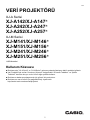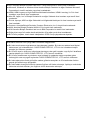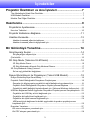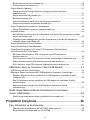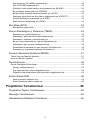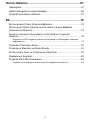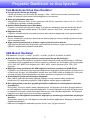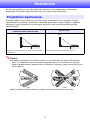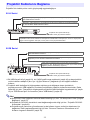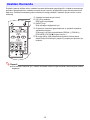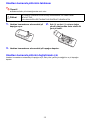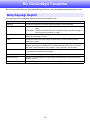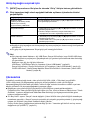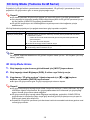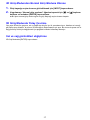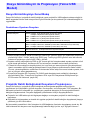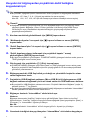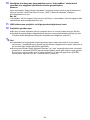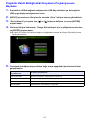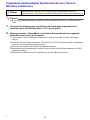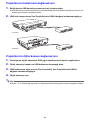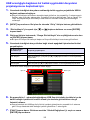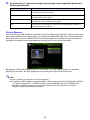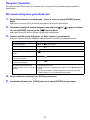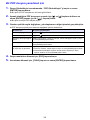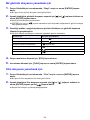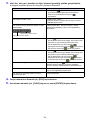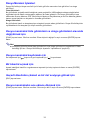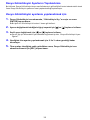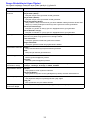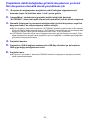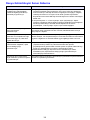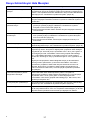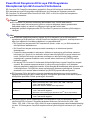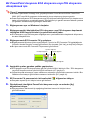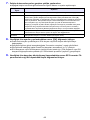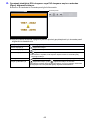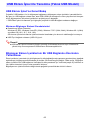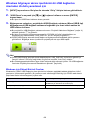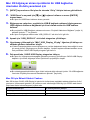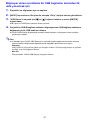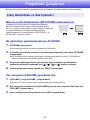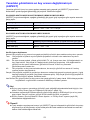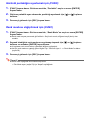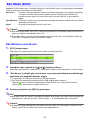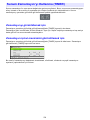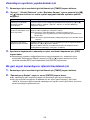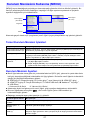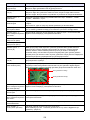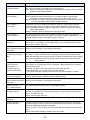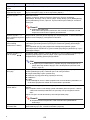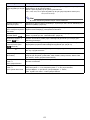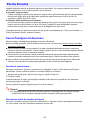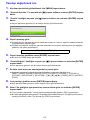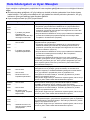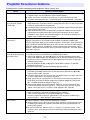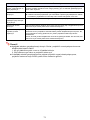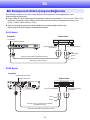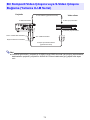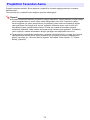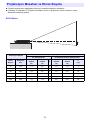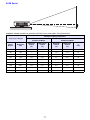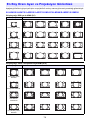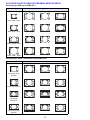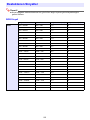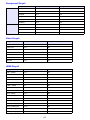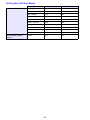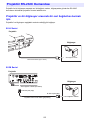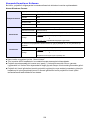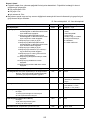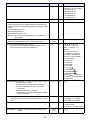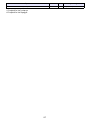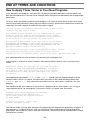1
VERİ PROJEKTÖRÜ
XJ-A Serisi
XJ-A142/XJ-A147*
XJ-A242/XJ-A247*
XJ-A252/XJ-A257*
XJ-M Serisi
XJ-M141/XJ-M146*
XJ-M151/XJ-M156*
XJ-M241/XJ-M246*
XJ-M251/XJ-M256*
Kullanım Kılavuzu
z Bu kılavuzda, "XJ-A Serisi" ve "XJ-M Serisi" yalnızca yukarıda listelenen belirli modelleri gösterir.
z Veri Projektörüyle verilen “Kurulumu Kılavuzu” belgesindeki “Güvenlik Tedbirleri” ve “İşletim
Tedbirleri” kısımları okuyun ve bu ürünü doğru şekilde kullanın.
z Bu kılavuzu daha sonra başvurmak için güvenli bir yerde tutun.
z Bu kılavuzun son sürümü için aşağıdaki siteyi ziyaret edin.
http://world.casio.com/manual/projector/
*USB Modelleri
TR

2
z DLP Amerika Birleşik Devletleri’nde kurulu Texas Instruments’ın tescilli ticari markasıdır.
z Microsoft, Windows ve Windows Vista Amerika Birleşik Devletleri ve diğer ülkelerde Microsoft
Corporation’ın tescilli markaları veya ticari markalarıdır.
z HDMI, HDMI Logosu ve High-Definition Multimedia Interface, HDMI Licensing, LLC’nin ticari
markaları veya tescilli ticari markalarıdır.
z Mac OS, Apple, Inc.’in Birleşik Devletler’de ve diğer ülkelerde ticari markası veya tescilli ticari
markasıdır.
z PJLink Japonya, ABD ve diğer ülkelerdeki ve bölgelerdeki bekleyen bir ticari marka veya tescilli
ticari markadır.
z Crestron, Amerika Birleşik Devletleri Crestron Electronics, Inc.’in kayıtlı ticari markasıdır.
z AMX, Amerika Birleşik Devletleri AMX LLC’nin kayıtlı ticari markasıdır.
z XGA Amerika Birleşik Devletleri’nde kurulu IBM Corporation’ın tescilli ticari markasıdır.
z Diğer şirket veya ürün adları kendi sahiplerinin ürün adları
ya da ticari markalarıdır.
z Bu ürünün parçaları, kısmi olarak Independent JPEG Group çalışmalarına dayalıdır.
z Kullanım Kılavuzu’nun içeriği haber verilmeden değiştirilebilir.
z Bu kılavuzun kısmen veya tamamen kopyalanması yasaktır. Bu kılavuzu sadece kendi kişisel
kullanımınız için kullanabilirsiniz. CASIO COMPUTER CO., LTD.’nin izni olmaksızın başka
amaçlar için kullanımı yasaktır.
z Bu ürünün veya bu kılavuzun kullanılmasıyla ortaya çıkan gelir kayıpları veya üçüncü taraflarca
yapılan talepler için CASIO COMPUTER CO., LTD. sorumlu tutulamaz.
z Bu ürünün arızalanması veya bakımı veya herhangi bir nedenden dolayı meydana gelen
herhangi bir zarar veya gelir kaybından CASIO COMPUTER CO., LTD. sorumlu tutulamaz.
z Bu k
ılavuzda verilen örnek görüntüler sadece gösterim amaçlıdır ve ürün tarafından üretilen
gerçek görüntülerle aynı olmayabilir.
z Bu kılavuzdaki ekran görüntülerinin tamamı İngilizce sürümden alınmıştır. Açıklayıcı metinlerde
kullanılan terimlerin bazıları yine İngilizce sürüm ekranından alınmıştır.

3
İçindekiler
Projektör Özellikleri ve Ana İşlevleri ............................. 7
Tüm Modellerde Ortak Olan Özellikler......................................................................... 7
USB Modeli Özellikleri..................................................................................................7
Modele Özel Diğer Özellikler........................................................................................ 8
Hazırlanma ....................................................................... 9
Projektörün Ayarlanması ........................................................................9
Kurulum Tedbirleri...................................................................................................... 10
Projektör Kablolarını Bağlama..............................................................11
Uzaktan Kumanda................................................................................12
Uzaktan kumanda pillerinin takılması ..................................................................... 13
Uzaktan kumanda pillerini değiştirmek için............................................................. 13
Bir Görüntüyü Yansıtma............................................... 14
Giriş Kaynağı Seçimi ............................................................................14
Giriş kaynağını seçmek için.................................................................................... 15
Çözünürlük.................................................................................................................15
3D Giriş Modu (Yalnızca XJ-M Serisi) ..................................................16
3D Giriş Modu Girme.............................................................................................. 16
3D Giriş Modundan Normal Giriş Moduna Dönme ................................................. 17
3D Giriş Modunda Yatay Çevirme.............................................................................. 17
Sol ve sağ görüntüleri değiştirme ........................................................................... 17
Dosya Görüntüleyici ile Projeksiyon (Yalnız USB Modeli)....................18
Dosya Görüntüleyiciye Genel Bakış........................................................................... 18
Projektör Dahili Belleğindeki Dosyaların Projeksiyonu............................................... 18
Dosyaları bir bilgisayardan projektörün dahili belleğine kopyalamak için............... 19
Projektör Dahili Belleğindeki Dosyaların Projeksiyonuna Başlama ........................ 21
Projektörün dahili belleğini biçimlendirmek için (Yalnızca Windows kullanıcıları)
.... 22
USB’den Bağlanan Bellek Aygıtından Dosyaların Projeksiyonunu Gerçekleştirme... 23
Projektöre bir USB flaş sürücü bağlamak için......................................................... 23
Projektöre bir bellek kartı bağlamak için................................................................. 24
Projektöre bir dijital kamera bağlamak için ............................................................. 24
USB aracılığıyla bağlanan bir bellek aygıtındaki dosyaların projeksiyonunu
başlatmak için......................................................................................................... 25
Dosyaları Yansıtma.................................................................................................... 27
Bir sunum dosyasını yansıtmak için ....................................................................... 27
Bir PDF dosyası yansıtmak için.............................................................................. 28
B

4
Bir görüntü dosyasını yansıtmak için...................................................................... 29
Film dosyasını yansıtmak için................................................................................. 29
Dosya Menüsü İşlemleri............................................................................................. 31
Dosya menüsünü liste görünümü ve simge görünümü arasında
değiştirmek için....................................................................................................... 31
Dosya menüsünü kaydırmak için............................................................................ 31
Bir klasörü açmak için............................................................................................. 31
Geçerli klasörden çıkmak ve bir üst seviyeye gitmek için....................................... 31
Dosya menüsünden ana ekrana dönmek için ........................................................ 31
Dosya Görüntüleyici Ayarlarını Yapılandırma ............................................................32
Dosya Görüntüleyici ayarlarını yapılandırmak için.................................................. 32
Otomatik Kullan.......................................................................................................... 34
Bir USB flaş sürücüden görüntü dosyalarının ya da bir film dosyasının otomatik
olarak yansıtılması için ........................................................................................... 34
Projektörün dahili belleğinden görüntü dosyalarının ya da bir film dosyasının
otomatik olarak yansıtılması için............................................................................. 35
Dosya Görüntüleyici Sorun Giderme.......................................................................... 36
Dosya Görüntüleyici Hata Mesajları........................................................................... 37
PowerPoint Dosyaların
ı ECA veya PtG Dosyalarına Dönüştürmek
İçin EZ-Converter FA Kullanma ................................................................................. 38
Bir PowerPoint dosyasını ECA dosyasına veya PtG dosyasına
dönüştürmek için .................................................................................................... 39
ECA dosyasının veya PtG dosyasının ekran çözünürlüğünü belirlemek için ......... 41
Maksimum animasyon görüntüleme zamanını belirlemek için ............................... 41
ECA dosyasını veya PtG dosyasını bilgisayarınızda oynatmak için....................... 41
USB Ekranı İşlevi ile Yansıtma (Yalnız USB Modeli) ...........................43
USB Ekranı İşlevi’ne Genel Bakış.............................................................................. 43
Bilgisayar Ekranı İçeriklerinin Bir USB Bağlantısı Üzerinden Yansıtılması ................ 43
Windows bilgisayar ekranı içeriklerini bir USB bağlantısı üzerinden ilk defa
yansıtmak için......................................................................................................... 44
Mac OS bilgisayar ekranı içeriklerini bir USB bağlantısı üzerinden ilk defa
yansıtmak için......................................................................................................... 45
Bilgisayar ekranı içeriklerini bir USB bağlantısı üzerinden ilk defa
yansıtmak için......................................................................................................... 47
Grafik Hesap Makinesi Ekran Görüntüsünün Yansıtılması
(Yalnız USB Modeli) .............................................................................48
Grafik hesap makinesinin ekran görüntüsünü yansıtmak için................................. 48
Projektörü Çalıştırma.................................................... 49
Çıkış Görüntüsü ve Ses İşlemleri .........................................................49
Manuel yastık düzeltmesini (KEYSTONE) kullanmak için...................................... 49
Bir görüntüyü yakınlaştırmak için (D-ZOOM).......................................................... 49

5
Ses seviyesini (VOLUME) ayarlamak için .............................................................. 49
Sesi (VOLUME) kapatmak için ............................................................................... 50
Görüntüyü anlık olarak kaldırıp sesi kapatmak için (BLANK) ................................. 50
Bir görüntüyü dondurmak için (FREEZE) ............................................................... 50
Bir görüntüyü otomatik olarak ayarlamak için (AUTO)............................................ 50
Yansıtılan görüntünün en boy oranını değiştirmek için (ASPECT)......................... 51
Görüntü parlaklığını ayarlamak için (FUNC)........................................................... 52
Renk modunu değiştirmek için (FUNC) .................................................................. 52
Eko Modu (ECO) ..................................................................................53
Eko Modunu seçmek için........................................................................................ 53
Sunum Zamanlayıcı’yı Kullanma (TIMER) ...........................................54
Zamanlayıcıyı görüntülemek için ............................................................................ 54
Zamanlayıcı işlevi menüsünü görüntülemek için .................................................... 54
Zamanlayıcı ayarlarını yapılandırmak için .............................................................. 55
Bir geri sayım zamanlayıcısı işlemini başlatmak için .............................................. 55
Zamanlayıcı geri sayımını duraklatmak için............................................................ 56
Duraklatılan bir zamanlayıcı geri sayımını sürdürmek için ..................................... 56
Zamanlayıcıyı başlatma zamanına sıfırlamak için.................................................. 56
Kurulum Menüsünü Kullanma (MENU) ................................................57
Temel Kurulum Menüsü İşlemleri............................................................................... 57
Kurulum Menüsü Ayarları ..........................................................................................57
Parola Koruma......................................................................................62
Parola Özelliğinin Kullanılması................................................................................... 62
Parolayı değiştirmek için......................................................................................... 63
Güç açma parolası ayarını değiştirmek için............................................................ 64
Projektörün dahili depolama işlevi parolasını değiştirmek için................................ 64
Kontrol Paneli Kilitli...............................................................................65
Kontrol panelini kilitlemek için................................................................................. 65
Kontrol panelinin kilidini açmak için ........................................................................ 65
Projektörün Temizlenmesi ........................................... 66
Projektörün Dışının Temizlenmesi........................................................66
Merceğin Temizlenmesi........................................................................66
Havalandırma Deliklerini Temizleme....................................................66

6
Sorun Giderme .............................................................. 67
Göstergeler...........................................................................................67
Hata Göstergeleri ve Uyarı Mesajları ...................................................68
Projektör Sorunlarını Giderme..............................................................70
Ek.................................................................................... 72
Bir Komponent Video Çıkışına Bağlanma ............................................72
Bir Kompozit Video Çıkışına veya S-Video Çıkışına Bağlama
(Yalnızca XJ-M Serisi) ..........................................................................73
Donanım Yazılımını Güncelleme ve bir Kullanıcı Logosunu
Aktarma ................................................................................................74
Projektörün LOGO bağlantı noktasını bir bilgisayarın USB bağlantı noktasına
bağlamak için.......................................................................................................... 74
Projektörü Tavandan Asma..................................................................75
Projeksiyon Mesafesi ve Ekran Boyutu ................................................76
En Boy Oranı Ayarı ve Projeksiyon Görüntüsü ....................................78
Desteklenen Sinyaller...........................................................................80
Projektör RS-232C Kumandası ............................................................83
Projektör ve bir bilgisayar arasında bir seri bağlantısı kurmak için......................... 83

7
Projektör Özellikleri ve Ana İşlevleri
Tüm Modellerde Ortak Olan Özellikler
z Cıva İçermeyen Karma Işık Kaynağı:
CASIO orijinal lazer ve LED karma ışık kaynağı, 2.500 - 3.000 lümen arasında yüksek parlaklık
sağlar. Bu projektör civalı lamba kullanmadığından çevre dostudur.
z Geniş giriş kaynakları yelpazesi
Analog RGB, kompozit video, S-video (yalnızca XJ-M Serisi), komponent video (Y·Cb·Cr, Y·Pb·Pr)
ve HDMI giriş kaynakları desteklenmektedir.
z Akıllı Parlaklık Denetimi işlevi (Eko Modu)
Projektör, çevredeki ışık seviyelerini algılar ve projeksiyon parlaklığını otomatik olarak etkili düşük
güç işlemi için gereken şekilde ayarlar. (“Eko Modu” ayarının “Açık (Oto.)” olmasını gerektirir.)
z Doğrudan Açma
Projektör, otomatik açılmak ve projeksiyon prize takılır takı
lmaz başlatılmak üzere yapılandırılabilir.
z Sunum Zamanlayıcı
Sunum zamanlayıcı, projeksiyon ekranında ne kadar projeksiyon zamanı kaldığını gösteren bir geri
sayım zamanlayıcısıdır.
z Aygıt yazılımı güncellemesi ve kullanıcı logosu görüntü verileri aktarımı
Aygıt yazılımı (projektör flaş ROM’undaki) güncellemeler ve kullanıcı logosu görüntüleri gerektiği
şekilde bir bilgisayardan projektöre aktarılabilir.
USB Modeli Özellikleri
USB Modelleri: XJ-A147, XJ-A247, XJ-A257, XJ-M146, XJ-M156, XJ-M246, XJ-M256
z Görüntü, film ve diğer dosya türlerinin projeksiyonu (Dosya Görüntüleyici)
Projektörün Dosya Görüntüleyicisi projektörün dahili belleğinde ya da projektöre bağlı bir USB flaş
sürücüde bulunan aşağıdaki dosya türlerini açmak ve yansıtmak için kullanılabilir: görüntü dosyaları
(JPG, PNG, GIF, BMP), film dosyaları (AVI, MOV, MP4), sunum dosyaları (ECA, PtG), PDF
dosyaları.
z Bilgisayar ekranı içeriklerinin bir USB bağlantısı üzerinden projeksiyonu (USB Ekran)
Projektörün bir USB kabloyla bir bilgisayara bağlanması bilgisayarın ekran içeriğinin projeksiyonunu
mümkün kılar. Bu işlev, bir USB bağlantı noktası olan, ama RGB, HDMI ya da başka tür video çıkış
terminali olmayan küçük bilgisayarların bile ekran içeriklerinin projeksiyonunu destekler.
z Grafik Bilimsel Fonksiyon Hesaplayıcı Bağlantısı
Bazı CASIO grafik bilimsel hesap makinesi modelleri, hesap makinesi ekran içeriklerinin
projeksiyonu için doğrudan projektörün USB-A bağlantı noktası
girişine bağlanabilir.
z Bir bilgisayardaki ya da akıllı aygıttaki görüntülerin kablosuz bir LAN bağlantısı üzerinden
projeksiyonu*
Bu projektör, bir erişim noktası olarak yapılandırılmıştır; bir bilgisayar ya da akıllı bir aygıt kablosuz
bir LAN bağlantısı üzerinden doğrudan bağlanabilir. Ya da bir bilgisayar ya da akıllı bir aygıt mevcut
bir kablosuz LAN erişim noktası aracılığıyla kablosuz bir LAN üzerinden bağlanabilir. Bir bilgisayar
bağlıyken hem ekran çıkışı hem de ses çıkışı desteklenir.
z Kablosuz bir LAN bağlantısı üzerinden bir bilgisayar ya da akıllı
aygıt kullanılarak projeksiyon
denetimi*
Bu projektör, kablosuz bir LAN bağlantısı üzerinden kendisine bağlanan bir bilgisayar ya da akıllı bir
aygıttan denetlenebilir.
* Kablosuz LAN bağlantısı hakkında ayrıntılar için bkz. ayrı “Ağ İşlev Kılavuzu”.

8
Modele Özel Diğer Özellikler
XJ-A Serisi
z İnce ve kompakt
A4 dosya boyutunda ve yaklaşık 43 mm incelikte. Hemen hemen her yerde kurmaya ya da
kullanmaya imkan tanıyacak kadar kompakt.
XJ-M Serisi
z 3D görüntü projeksiyon desteği
Üç giriş kaynağından biri yoluyla (analog RGB, kompozit video, S-video) 3D görüntü sinyal
projeksiyonu (60 Hz/120 Hz alan ardışık protokolü) desteklenmektedir.
WXGA modelleri (XJ-A242, XJ-A247, XJ-A252, XJ-A257, XJ-M241, XJ-M246, XJ-M251, XJ-M256)
z WXGA Çözünürlüğü
WXGA (1280
×
800) geniş ekran projeksiyon çözünürlüğünü destekler. Bu çözünürlük geniş ekranlı
dizüstü bilgisayarlar ve HD TV görüntüleri için idealdir.
XJ-M Serisi USB Modelleri (XJ-M146, XJ-M156, XJ-M246, XJ-M256)
z Kablolu LAN yoluyla bağlı bir bilgisayarın ekran içeriği projeksiyonu*
Bir LAN kablosu projektör ve bilgisayar arasında doğrudan bağlantı için kullanılabilir veya varolan bir
ağ yönlendiricisi yoluyla LAN bağlantısı kurulabilir. Bir bağlantı kurulduğunda, hem ekran çıkışı hem
de ses çıkışı desteklenir.
z Kablolu LAN yoluyla bağlı bir bilgisayardan projektörün uzaktan kumandası*
Projektör kumandası işlemleri kablolu bir LAN bağlantısı yoluyla bir bilgisayarın web tarayıcısı
kullanılarak uzaktan gerçekleştirilebilir.
* LAN bağlantısı
hakkında ayrıntılar için bkz. ayrı “Ağ İşlev Kılavuzu”.
• 3D olarak yansıtılan 3D görüntüyü izlemek için ayrıca 3D gözlük (YA-G30) gerekmektedir. Bunun
yanında, giriş kaynağı bilgisayar (analog RGB) olduğunda projektör ile 3D görüntü yansıtmak için
ayrı bir özel yazılım (CASIO 3D Converter) gerekmektedir.
• 3D görüntü projeksiyonu bir HDMI bağlantısı veya komponent video bağlantısı yoluyla
desteklenmez.

9
Hazırlanma
Bu bölümde projektör için yerin nasıl seçileceği, kablolarının nasıl bağlanacağı ve kullanmaya
başlamadan önce gereken diğer işlemlerin nasıl yerine getirileceği açıklanmıştır.
Projektörü sağlam ve düz hizada olan bir masa, sehpa ya da destek üzerine yerleştirin. Düzgün
havalandırma için projektörün yanlarında ve arkasında yeterli boşluk olmasını sağlayın. Aşağıdaki
şekillerde en uygun projeksiyon için ekrana göre projektörün nasıl konumlandırılması gerektiği
gösterilmektedir.
Önemli!
z Ayarlama sırasında bir XJ-A Serisi Projektör ile izin verilen dikey açı aralığı ±30 derecedir
(Şekil 1). Projektörün bu aralık içerisinde olduğundan emin olun. Projektörün bu dikey açı
aralığı dışında kurulması lambanın ömrünü kısaltabilir. Projektörün yatay açısına dair bir sınır
yoktur (Şekil 2).
z Bir XJ-M Serisi Projektör ile dikey ve yatay kurulum açısı arasında bir sınır yoktur.
Projektörün Ayarlanması
XJ-A242/XJ-A247/XJ-A252/XJ-A257/
XJ-M241/XJ-M246/XJ-M251/XJ-M256
Diğer modeller
Projektörü mercek tarafı masanın vs. kenarında olacak şekilde
konumlandırın.
Projektörün ekrana dik açıda olduğundan emin olun.
Şekil 1 Şekil 2
Ekran
Ekran

10
Kurulum Tedbirleri
z Projektörün fişini çekmeniz gereken durumlarda kolaylıkla ulaşabileceğiniz şekilde konumlandırılmış
bir elektrik prizi kullanın.
z Hiçbir cismi projektöre 30 cm’den daha yakın tutmayın. Cisimleri projektörün hava girişi ve çıkışı
açıklıklarından uzak tutmaya özellikle dikkat edilmelidir.
z Klimalardan gelen hava akışı projektörün ısıyı mercek çevresindeki alana uzaklaştırabilir ve
yansıtılan görüntüde dalgalarına neden olabilir. Bu durumda, klimanın hava akışını ayarlayın veya
projektörün yerini değiştirin.

11
Projektörü bir elektrik prizine ve bir giriş kaynağı aygıtına bağlayın.
XJ-A Serisi
XJ-M Serisi
Not
z Komponent video bağlantısı hakkında daha fazla bilgi için, bkz. “Bir Komponent Video Çıkışına
Bağlanma”, sayfa 72.
z Projektörün RS-232C denetiminin nasıl bağlanacağına dair bilgi için bkz. “Projektör RS-232C
Kumandası” (sayfa 83).
z Projektör aygıt yazılımının güncellenmesi ya da kullanıcı logosu verilerinin aktarılması için
bağlantının nasıl yapılacağına dair bilgi için bkz. “Donanım Yazılımını Güncelleme ve bir
Kullanıcı Logosunu Aktarma” (sayfa 74).
Projektör Kablolarını Bağlama
*1Bir USB flaş sürücüyü (sayfa 23), bir CASIO grafik hesap makinesini (sayfa 48) ya da projektörle
verilen kablosuz adaptörü (bkz. ayrı “Ağ İşlev Kılavuzu”) bağlamak için bu bağlantı noktasını
kullanın.
*2 Projektör dahili belleğine bir bilgisayardan erişirken ya da bilgisayar ekranı içeriklerinin
projeksiyonunu bir USB bağlantısı üzerinden projektörden yaparken kullanılan terminaller. Daha
fazla bilgi için bkz. “Dosyaları bir bilgisayardan projektörün dahili belleğine kopyalamak için” (sayfa
19) ve “USB Ekranı İşlevi ile Yansıtma (Yalnız USB Modeli)” (sayfa 43).
Bilgisayarın veya başka bir giriş kaynağının RGB çıkış terminaline bağlamak için projektörle
gelen RGB kablosunu kullanın.
Bilgisayarın, video ekipmanının veya başka bir giriş kaynağının HDMI çıkış terminaline bağlamak
için satın alınabilen HDMI kablosunu kullanın.
Video aygı tının kompozit çıkış terminaline (pinli jak türü) bağlayın.
Projektörle verilen özel AV kablosunun mini fişini bu terminale takın. Pinli fişleri (sarı, kırmızı ve beyaz) video
aygırının her bir uygulanır video (sarı) ve ses (kırmızı ve beyaz) terminaline takın.
Projektörü duvar prizine takmak için
birlikte verilen güç kablosunu kullanın.
*
2
*
1
Bilgisayarın veya başka bir giriş kaynağının RGB çıkış terminaline bağlamak için projektörle
gelen RGB kablosunu kullanın.
Bilgisayarın, video ekipmanının veya başka bir giriş kaynağının HDMI çıkış terminaline
bağlamak için satın alınabilen HDMI kablosunu kullanın.
Video aygı tının kompozit çıkışına veya S-video çıkışına bağlayın.
Ayrıntılar için, bkz. “Bir Kompozit Video Çıkışına veya S-Video Çıkışına
Bağlama (Yalnızca XJ-M Serisi)” (sayfa 73).
Projektörü duvar prizine takmak için
birlikte verilen güç kablosunu kullanın.
*
2
*
1

12
Projektör işlemleri birlikte verilen uzaktan kumanda kullanılarak gerçekleştirilir. Uzaktan kumanda tuşu
işlemlerini gerçekleştirirken uzaktan kumanda sinyal vericisini projektördeki sinyal alıcılarından birine
doğrultun. Uzaktan kumanda sinyalinin maksimum aralığı yaklaşık 5 metredir (sinyal vericisi ve alıcı
arasında).
Önemli!
z Pilin bitmesini önlemek için, uzaktan kumanda ünitesini tuşlarına kazara basılmayacak şekilde
depolayın.
Uzaktan Kumanda
1 Uzaktan kumanda sinyal vericisi
2 [P] (Güç) anahtarı
Gücü açar veya kapatır.
3 [INPUT] tuşu
Giriş kaynağını değiştirmek için.
4 Projeksiyon işlemlerini gerçekleştirme ve projektör ayarlarını
yapılandırma tuşları.
(Yalnızca XJ-A Serisi projektörlerde [ZOOM –], [ZOOM +],
[FOCUST], [FOCUSS] tuşları bulunur.)
5 Bu tuşlar yalnız USB modellerinde kullanılır. Bunlar temel
olarak Dosya Görüntüleyici (sayfa 27) projeksiyon işlemleri için
kullanılır.
1
2
3
4
5

13
Uzaktan kumanda pillerinin takılması
Önemli!
z Sadece alkalin pil kullandığınızdan emin olun.
Uzaktan kumanda pillerini değiştirmek için
Uzaktan kumandanın arkasında pil kapağını açın, eski pilleri yenileriyle değiştirin ve pil kapağını
kapatın.
*
Dikkat
PİL YANLIŞ TÜRDEN PİLLE DEĞİŞTİRİLDİĞİNDE PATLAMA RİSKİ
MEVCUTTUR.
KULLANILAN PİLLERİ TALİMATLAR DOĞRULTUSUNDA ATIN.
1.
Uzaktan kumandanın arkasındaki pil
kapağını açın.
2.
Artı (+) ve eksi (–) uçların doğru
yönde olduğundan emin olarak iki
yeni pil takın.
3.
Uzaktan kumandanın arkasındaki pil kapağını kapatın.

14
Bir Görüntüyü Yansıtma
Bu bölümde çeşitli farklı giriş kaynaklarından görüntülerin nasıl yansıtılacağı hakkında bilgiler sunulur.
Giriş kaynağı seçimi aşağıdaki tabloda açıklanan seçenekleri sunar.
Giriş Kaynağı Seçimi
Giriş Kaynağı Adı Çıkış Projeksiyon Görüntüsü (ve Sesi)
Bilgisayar Projektörün bilgisayar terminaline bağlı bir bilgisayarın ekran görüntüsü.
Video XJ-A Serisi: Projektörün AV terminaline bağlı bir video aygıtından görüntüler ve
sesler.
XJ-M Serisi: Projektörün VIDEO terminaline ve AUDIO IN R/L terminallerine bağlı bir
video aygıtından görüntüler ve sesler.
S-Video (XJ-M Serisi) Projektörün S-VIDEO terminaline ve AUDIO IN R/L terminallerine bağlı bir video
aygıtından görüntüler ve sesler.
HDMI Projektörün HDMI terminaline bağlı bir bilgisayardan ya da bir video aygıtından
görüntüler ve sesler.
Dosya Görüntüleyici Projektörün dahili belleğinde ya da projektörün USB-A bağlantı noktasına bağlı bir
bellek aygıtında bulunan aşağıdaki dosya türlerindeki görüntüler (ve bir film dosyası
ise sesler): görüntü dosyaları, film dosyaları, sunum dosyaları, PDF dosyaları.
CASIO USB Aracı Projektörün USB-A bağlantı noktasına bağlı CASIO grafik bilimsel hesap makinesinin
ya da elektronik sözlüğün ekran içerikleri.
Kablosuz (XJ-A Serisi) Kablosuz LAN aracılığıyla projektöre bağlı bir bilgisayarın ekran içerikleri ve sesi.
Ağ (XJ-M Serisi) Kablolu LAN veya kablosuz LAN aracılığıyla projektöre bağlı bir bilgisayarın ekran
içerikleri ve sesi
USB Ekran Projektörün USB-B bağlantı noktasına bağlı bir bilgisayarın ekran içerikleri ve sesi.

15
Giriş kaynağını seçmek için
1.
[INPUT] tuşuna basın. Bu işlem ile ekranda “Giriş” iletişim kutusu görüntülenir.
2.
Giriş kaynağına bağlı olarak aşağıdaki tabloda açıklanan işlemlerden birisini
gerçekleştirin.
z Seçtiğiniz giriş kaynağının adı birkaç saniye boyunca projeksiyon ekranının sağ üst köşesinde
görüntülenir.
z Hiç giriş sinyali algılanmazsa “Sinyal girişi yok” mesajı görüntülenir.
Not
z Giriş kaynağı olarak Kablosuz, Ağ, USB Ekran, Dosya Görüntüleyici veya CASIO USB Aracı
öğesini seçmek ve projeksiyonu gerçekleştirmek için gereken işlem hakkında daha fazla bilgi
için şuna bakın.
Çözünürlük
Projektörün modeline bağlı olarak, video çözünürlüğü XGA (1024 × 768 piksel) veya WXGA
(1280 × 800 piksel). Bir bilgisayardan gelen giriş sinyali projektörün video çözünürlüğüyle
eşleşmediğinde görüntüler kaba görünebilir, metin ve diğer resimleri okumak zor olabilir veya hare
deseni görünebilir. Bu durumda aşağıdakini yapmaya çalışın.
z Bilgisayarın çıkış çözünürlüğünü projektörün çözünürlüğüne uyacak şekilde değiştirin.
Projektörünüzün video çözünürlüğüyle ilgili bilgiler için, bkz. Kurulum Kılavuzu'nda bulunan “Teknik
Özellikler”. Ayarların değiştirilmesi hakkında daha fazla bilgi için bilgisayarınızla birlikte gelen
kullanıcı belgelerine bakın.
z “En Boy Oranı” ayarını “Gerçek” olarak değiştirin (Yalnız WXGA video çözünürlüğünü destekleyen
modellerde geçerlidir). “Gerçek” ayarıyla, projektör giriş sinyalini gerçek boyutunda (1 giriş kaynağı
noktası, bir projektör çıkış pikseli noktasına eşittir) yansıtır.
En Boy Oranı ayarını yapılandırma hakkında bilgi için bkz. “Yansıtılan görüntünün en boy oranını
değiştirmek için (ASPECT)” (sayfa 51).
Bu giriş kaynağını seçmek için: Bu işlemi gerçekleştirin:
Bilgisayar, Video,
S-Video (XJ-M Serisi), HDMI,
Kablosuz (XJ-A Serisi),
Ağ (XJ-M Serisi), USB Ekran
Seçmek istediğiniz giriş kaynağı için [T] ve [S] tuşlarını kullanın ve
sonra [ENTER] tuşuna basın.
Dosya Görüntüleyici 1. “Görüntüleyici”yi seçmek için [T] ve [S] tuşlarını kullanın ve sonra
[ENTER] tuşuna basın.
2. Görünen iletişim kutusunda, “Dosya Görüntüleyici”nin
seçildiğinden emin olun ve [ENTER] tuşuna basın.
CASIO USB Aracı 1. “Görüntüleyici”yi seçmek için [T] ve [S] tuşlarını kullanın ve sonra
[ENTER] tuşuna basın.
2. “CASIO USB Aracı”nı seçmek için [T] tuşuna basın ve sonra
[ENTER] tuşuna basın.
Kablosuz veya Ağ: Ayrı Ağ İşlevi Kılavuzu
USB Ekran: “USB Ekranı İşlevi ile Yansıtma (Yalnız USB Modeli)” (sayfa 43)
Dosya Görüntüleyici: “Dosya Görüntüleyici ile Projeksiyon (Yalnız USB Modeli)” (sayfa 18)
CASIO USB Aracı: “Grafik Hesap Makinesi Ekran Görüntüsünün Yansıtılması (Yalnız USB
Modeli)” (sayfa 48)

16
Projektörünüz 3D görüntülerin yansıtılmasını desteklemektedir. 3D görüntüyü yansıtmak için önce
projektörün 3D giriş modunu girin ve sonra giriş kaynağını seçin.
Önemli!
z 3D olarak yansıtılan 3D görüntüyü izlemek için ayrıca 3D gözlük (YA-G30) gerekmektedir.
z Giriş kaynağı bir bilgisayar (analog RGB) olduğunda projektör ile 3D görüntü yansıtma için ayrı
bir özel yazılım (CASIO 3D Converter) gerekmektedir.
z 3D görüntü projeksiyonu bir HDMI bağlantısı veya komponent video bağlantısı yoluyla
desteklenmez.
3D Giriş Modunda projeksiyon için aşağıda tanımlanan giriş kaynakları seçilebilir.
Not
Bu projektör tarafından desteklenen 3D görüntü sinyalleri listesi için bkz. “3D Sinyalleri (3D Giriş
Modu)” (sayfa 82).
3D Giriş Modu Girme
1.
Giriş kaynağı seçim ekranını görüntülemek için [INPUT] tuşuna basın.
2.
Giriş kaynağı olarak Bilgisayar (RGB), S-video veya Video'yı seçin.
3.
Vurgulamayı “3D giriş moduna” öğesine taşımak için [T] ve [S] tuşlarını
kullanın ve ardından [ENTER] tuşuna basın.
z Bu işlem 3D giriş moduna girer ve giriş kaynağı seçim ekranını kapatır.
Önemli!
z 3D giriş modunda giriş kaynağı olarak HDMI, Dosya Görüntüleyici, CASIO USB Aracı, Ağ veya
USB Ekran öğesini seçemezsiniz. Bu giriş kaynaklarından birini kullanmak için giriş kaynağı
ayarını Normal giriş moduna olarak değiştirin.
z 3D giriş modunda giriş kaynağı olarak Bilgisayar seçildiğinde, projektörün COMPUTER IN
terminalinden bir komponent video sinyali girişi anormal görüntü projeksiyonuna yol açan bir
RGB sinyali olarak işlem düşünülür.
z Projektörün 3D görüntü yansıtma için kullanılması haricinde normalde bırakılması gereken mod
normal giriş modudur.
3D Giriş Modu (Yalnızca XJ-M Serisi)
Giriş Kaynağı Projeksiyon Koşulları
Bilgisayar (Analog RGB) z Aşağıda verilen 3D görüntü verileri ayrı bir özel yazılım (CASIO 3D Converter)
kullanılarak oynatılır.
– CASIO 3D Converter kullanılarak 3D görüntü dosyasına dönüştürülen 2D
görüntü dosyası
– Yan yana 3D format dosyaları
z 60 Hz/120 Hz düşey tarama frekanslı sinyal
Kompozit Video, S-video z Alan ardışık DVD yazılım ile kaydedilen alan ardışık 3D format dosyaları vb.
z 60 Hz düşey tarama frekanslı sinyal

17
3D Giriş Modundan Normal Giriş Moduna Dönme
1.
Giriş kaynağı seçim ekranını görüntülemek için [INPUT] tuşuna basın.
2.
Vurgulamayı “Normal giriş moduna” öğesine taşımak için [T] ve [S] tuşlarını
kullanın ve ardından [ENTER] tuşuna basın.
z Bu işlem normal giriş moduna girer ve giriş Kaynağı seçim ekranını kapatır.
3D Giriş Modunda Yatay Çevirme
Yan yana 3D’de tüm çerçeve, sol ve sağda her bir göz için iki yarımdan oluşur. Nadiren sol ve sağ
görüntüler ters dönebilir, bu durum 3D derinliğinin kaybolmasına yol açar. Bu durum oluşursa sol ve
sağ görüntüyü birbiriyle değiştirmek için aşağıdaki metodu kullanmayı deneyin.
Sol ve sağ görüntüleri değiştirme
3D Giriş Modunda [ENTER] tuşuna basın.

18
Dosya Görüntüleyiciye Genel Bakış
Dosya Görüntüleyici, projektörün dahili belleğinde ya da projektörün USB bağlantı noktasına bağlı bir
bellek aygıtında bulunan farklı dosya türlerini görüntülemek ya da oynatmak için kullanabileceğiniz bir
uygulamadır.
Desteklenen Oynatma Dosyaları
Projektör Dahili Belleğindeki Dosyaların Projeksiyonu
Dosya Görüntüleyici, projektörün dahili belleğinde bulunduğunda aşağıdaki dosya türlerinin
yansıtılması için kullanılabilir: görüntü dosyaları, film dosyaları, sunum dosyaları, PDF dosyaları. Bu
bölümdeki prosedürü kullanmak için, projeksiyonu yapılacak dosya(lar) ilk önce projektörün dahili
belleğine kopyalanmalıdır. Dosyaları aşağıdaki yöntemlerden birisiyle kopyalayabilirsiniz.
z Projektörü bir USB kablosuyla bir bilgisayara bağlayın ve dosyaları projektörün dahili belleğine
kopyalayın.
z Dosyaları bir bilgisayardan ya da akıllı bir aygıttan projektörün dahili belleğine kopyalamak (karşıya
yüklemek) için bir LAN kullanın.
Bu kılavuzdaki prosedürlerin tümü dosyaları bir USB bağlantısı üzerinden kopyalamayı temel alır. Bir
LAN kullanarak bir dosyanın nasıl kopyalanacağ
ı hakkında bilgi için bkz. ayrı “Ağ İşlev Kılavuzu”.
Dosya Görüntüleyici ile Projeksiyon (Yalnız USB
Modeli)
Dosya Türü Desteklenen Dosya Koşulları
Görüntü Dosyası:*
1
JPEG: Yaklaşık 15 M piksele kadar (temel çizgi JPEG)
Yaklaşık 8 M piksele kadar (aşamalı JPEG)
PNG: 6 MB'den az ve yaklaşık 8 M piksele kadar*
2
GIF: 6 MB'den az ve yaklaşık 8 M piksele kadar*
2
BMP: 6 MB'den az ve yaklaşık 8 M piksele kadar (24-bit renk için)
Film Dosyası:*
3
AVI: 20 Mbps maksimum 720/30P (MJPEG video, ADPCM ses)
MOV: 20 Mbps maksimum 1080/30P (H.264 video, ADPCM ses veya AAC ses)
MP4: 20 Mbps maksimum 1080/30P (H.264 video, AAC ses)
Sunum Dosyası EZ-Converter FA*
4
ile oluşturulan ECA veya PtG dosyası
PDF Dosyaları PDF Sürüm 1.4
*1 WXGA modeli projektör (sayfa 8) kullanıyor olsanız bile, görüntü verileri için maksimum projeksiyon
çözünürlüğü 1024 × 768'dir, temel çizgi JPEG hariç. Temel çizgi JPEG görüntü verisi durumunda,
maksimum projeksiyon çözünürlüğü 1280 × 800'dür.
*2 Saydam renkleri etkinleştirilmiş PNG ve GIF formatı görüntü dosyalarındaki saydam renklerin tümü
siyah olarak görüntülenir. Animasyon GIF’leri animasyon olmadan resim olarak görüntülenir.
*3 Yüksek bit hızına sahip film dosyasıyla hızlı ileri veya hızlı geri sarma işleminin gerçekleştirilmesi,
işlemin normalden düşük hızda gerçekleştirilmesini veya parçanın durdurulmasına neden olabilir.
Yine de, yukarıda gösterilen maksimum bit hızlarından birine sahip film normal olarak oynatılır, hızlı
ileri ve hızlı geri sarma desteklenmez.
*4 PowerPoint dosyaları EZ-Converter FA (CASIO web sitesinden temin edilebilir) kullanılarak
dönüştürülebilir. Bkz. “PowerPoint Dosyalarını ECA veya PtG Dosyalarına Dönüştürmek İçin
EZ-Converter FA Kullanma” (sayfa 38).

19
Dosyaları bir bilgisayardan projektörün dahili belleğine
kopyalamak için
Not
Bu prosedür, aşağıdaki işletim sistemlerinden birisini çalıştıran bir bilgisayarda desteklenir.
Windows: XP, Vista, 7, 8, 8.1 (Yönetici ayrıcalıkları ile oturum açılan)
Mac OS: 10.6, 10.7, 10.8, 10.9 (Bir kök hesap veya kullanıcı hesabıyla oturum açılan)
Önemli!
Aşağıdaki prosedürü gerçekleştirmek için önce aşağıdakilerden birini giriş kaynağı olarak
seçmeniz gerekir: Bilgisayar, Video, S-Video (yalnızca XJ-M Serisi) veya HDMI. Dosya
Görüntüleyici veya yukarıdakilerin dışında herhangi bir giriş kaynağı seçilirse işlemi
gerçekleştiremeyeceksiniz.
1.
Kurulum menüsünü görüntülemek için [MENU] tuşuna basın.
2.
“Multimedya Ayarları”nı seçmek için [] tuşunu kullanın ve sonra [ENTER]
tuşuna basın.
3.
“Dahili Depolama İşlevi”ni seçmek için [] tuşunu kullanın ve sonra [ENTER]
tuşuna basın.
4.
“Dahili depolama alanını kullanmak için projektörü kapatır.” mesajı
göründüğünde [ENTER] tuşuna basın.
Bu işlem ile projektörün gücü kapanır. POWER/STANDBY göstergesi kehribar renkte yanar ve
TEMP göstergesi kırmızı renkte yanar.
5.
Gücü açmak için projektörün [P] (Güç) tuşuna basın.
POWER/STANDBY göstergesi yeşil renkte yanar ve TEMP göstergesi kırmızı renkte yanar.
Bunun ile projektörün dahili depolama işlevinin çalıştığı gösterilir. Bu durumda projektördeki
görüntüleri yansıtamazsınız.
6.
Bilgisayarınızda bir USB flaş bellek ya da bağlı ve çıkarılabilir başka bir ortam
varsa bağlantısını kesin.
7.
Projektörün USB-B bağlantı noktasını (Micro USB B türü) bilgisayarınızın USB
bağlantı noktasına bağlamak için ticari olarak satılan bir USB kablosunu kullanın.
Bu projektörün USB-B bağlantı noktasının konumu “Projektör Kablolarını Bağlama” (sayfa 11)
altındaki çizimde “*
2
” ile gösterilir.
Bu işlemi gerçekleştirdiğinizde projektörün dahili belleği bilgisayarınız tarafından “InternalMem”
adında çıkarılabilir bir disk sürücüsü olarak tanınır.
8.
Bilgisayar üzerinde “InternalMem” sürücüsünü açın.
9.
Yansıtmak istediğiniz dosyayı/dosyaları “InternalMem” sürücüsüne kopyalayın.
Windows:
Bilgisayar ekranınızda “AutoPlay” iletişim kutusu göründüğünde “Open folder to view files”
öğesine tıklayın. “AutoPlay” iletişim kutusu görünmezse aşağıdaki işlemi gerçekleştirin: [Start] 3
[Computer] 3 “InternalMem” öğesine çift tıklayın.
Mac OS:
Mac masaüstünde bir “InternalMem” sürücü simgesi görünür. Açmak için çift tıklayın.
C

20
10.
İstediğiniz tüm dosyaları kopyaladıktan sonra “InternalMem” sürücüsünü
çıkarmak için aşağıdaki işlemlerden birisini gerçekleştirin.
11.
USB kablosunun projektör ve bilgisayardan bağlantısını kesin.
12.
Projektörü yeniden açın.
z Bu işlem ile dahili depolama işlevinin çalışması durur ve normal projeksiyona geri dönülür.
z Projektörün dahili belleğine kopyalanan bir dosyanın nasıl yansıtılacağına dair bilgi için bkz.
“Projektör Dahili Belleğindeki Dosyaların Projeksiyonuna Başlama” (sayfa 21).
Not
z Yukarıdakiler bir bilgisayarda dosya kopyalama işlemine dair yalnız tipik bir örnek olarak
sunulmuştur. Gerçekleştirmeniz gereken gerçek adımlar, bilgisayarınızın işletim sistemine ve
kurulumuna bağlı olarak hafif farklılık gösterebilir.
z Kurulum menüsünde “Dahili Depolama Parolası” için “Açık” seçeneği belirlenirse, yukarıdaki
prosedürün 3. adımında [ENTER] tuşuna bastığınızda bir parola girişi iletişim kutusu görünür.
Bu durumda, uygun parolayı girin ve sonra prosedürün 4. adımına geçmek için [ENTER]
tuşuna basın. Ayrıntılar için, bkz. “Parola Koruma” (sayfa 62).
Windows:
Görev tepsisindeki “Safely Remove Hardware” simgesine tıklayın (ekranın sağ alt köşesinde).
Görünen menüde “USB Flash Drive”nü seçin. “Safe To Remove Hardware” mesajının
göründüğünden emin olun.
Mac OS:
“InternalMem” sürücü simgesini çöp kutusuna sürükleyin. “InternalMem” sürücü simgesinin Mac
masaüstünde art
ık olmadığından emin olun.
Sayfa yükleniyor...
Sayfa yükleniyor...
Sayfa yükleniyor...
Sayfa yükleniyor...
Sayfa yükleniyor...
Sayfa yükleniyor...
Sayfa yükleniyor...
Sayfa yükleniyor...
Sayfa yükleniyor...
Sayfa yükleniyor...
Sayfa yükleniyor...
Sayfa yükleniyor...
Sayfa yükleniyor...
Sayfa yükleniyor...
Sayfa yükleniyor...
Sayfa yükleniyor...
Sayfa yükleniyor...
Sayfa yükleniyor...
Sayfa yükleniyor...
Sayfa yükleniyor...
Sayfa yükleniyor...
Sayfa yükleniyor...
Sayfa yükleniyor...
Sayfa yükleniyor...
Sayfa yükleniyor...
Sayfa yükleniyor...
Sayfa yükleniyor...
Sayfa yükleniyor...
Sayfa yükleniyor...
Sayfa yükleniyor...
Sayfa yükleniyor...
Sayfa yükleniyor...
Sayfa yükleniyor...
Sayfa yükleniyor...
Sayfa yükleniyor...
Sayfa yükleniyor...
Sayfa yükleniyor...
Sayfa yükleniyor...
Sayfa yükleniyor...
Sayfa yükleniyor...
Sayfa yükleniyor...
Sayfa yükleniyor...
Sayfa yükleniyor...
Sayfa yükleniyor...
Sayfa yükleniyor...
Sayfa yükleniyor...
Sayfa yükleniyor...
Sayfa yükleniyor...
Sayfa yükleniyor...
Sayfa yükleniyor...
Sayfa yükleniyor...
Sayfa yükleniyor...
Sayfa yükleniyor...
Sayfa yükleniyor...
Sayfa yükleniyor...
Sayfa yükleniyor...
Sayfa yükleniyor...
Sayfa yükleniyor...
Sayfa yükleniyor...
Sayfa yükleniyor...
Sayfa yükleniyor...
Sayfa yükleniyor...
Sayfa yükleniyor...
Sayfa yükleniyor...
Sayfa yükleniyor...
Sayfa yükleniyor...
Sayfa yükleniyor...
Sayfa yükleniyor...
Sayfa yükleniyor...
Sayfa yükleniyor...
Sayfa yükleniyor...
Sayfa yükleniyor...
Sayfa yükleniyor...
Sayfa yükleniyor...
Sayfa yükleniyor...
Sayfa yükleniyor...
Sayfa yükleniyor...
Sayfa yükleniyor...
Sayfa yükleniyor...
Sayfa yükleniyor...
Sayfa yükleniyor...
Sayfa yükleniyor...
Sayfa yükleniyor...
-
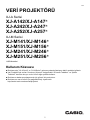 1
1
-
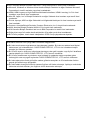 2
2
-
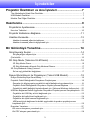 3
3
-
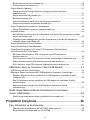 4
4
-
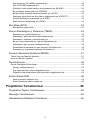 5
5
-
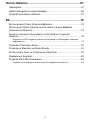 6
6
-
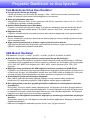 7
7
-
 8
8
-
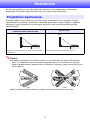 9
9
-
 10
10
-
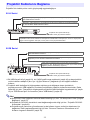 11
11
-
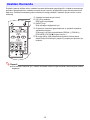 12
12
-
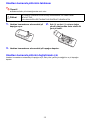 13
13
-
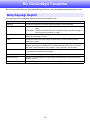 14
14
-
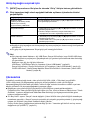 15
15
-
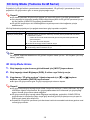 16
16
-
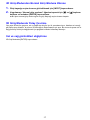 17
17
-
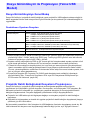 18
18
-
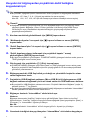 19
19
-
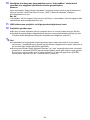 20
20
-
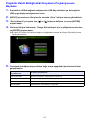 21
21
-
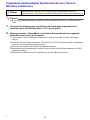 22
22
-
 23
23
-
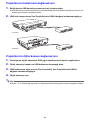 24
24
-
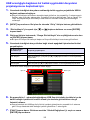 25
25
-
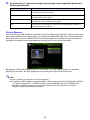 26
26
-
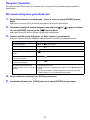 27
27
-
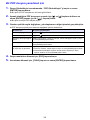 28
28
-
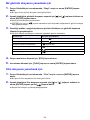 29
29
-
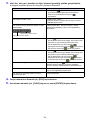 30
30
-
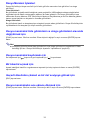 31
31
-
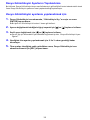 32
32
-
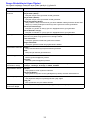 33
33
-
 34
34
-
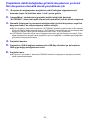 35
35
-
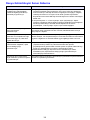 36
36
-
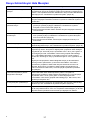 37
37
-
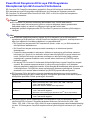 38
38
-
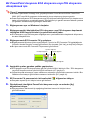 39
39
-
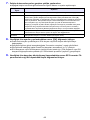 40
40
-
 41
41
-
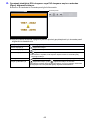 42
42
-
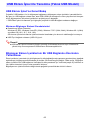 43
43
-
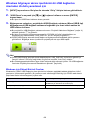 44
44
-
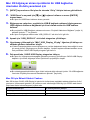 45
45
-
 46
46
-
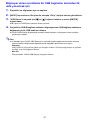 47
47
-
 48
48
-
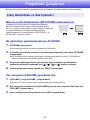 49
49
-
 50
50
-
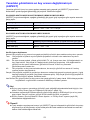 51
51
-
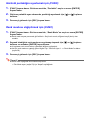 52
52
-
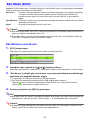 53
53
-
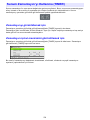 54
54
-
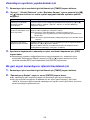 55
55
-
 56
56
-
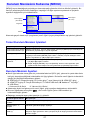 57
57
-
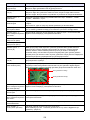 58
58
-
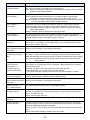 59
59
-
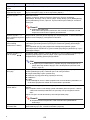 60
60
-
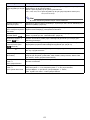 61
61
-
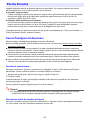 62
62
-
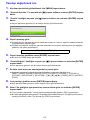 63
63
-
 64
64
-
 65
65
-
 66
66
-
 67
67
-
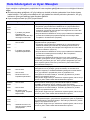 68
68
-
 69
69
-
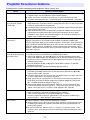 70
70
-
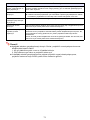 71
71
-
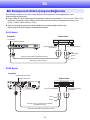 72
72
-
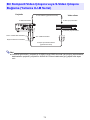 73
73
-
 74
74
-
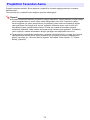 75
75
-
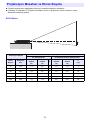 76
76
-
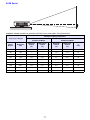 77
77
-
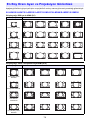 78
78
-
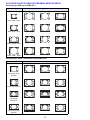 79
79
-
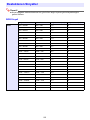 80
80
-
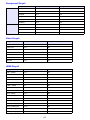 81
81
-
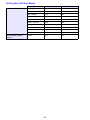 82
82
-
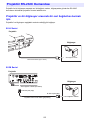 83
83
-
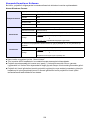 84
84
-
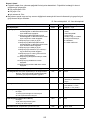 85
85
-
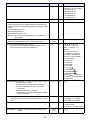 86
86
-
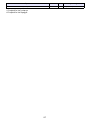 87
87
-
 88
88
-
 89
89
-
 90
90
-
 91
91
-
 92
92
-
 93
93
-
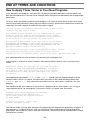 94
94
-
 95
95
-
 96
96
-
 97
97
-
 98
98
-
 99
99
-
 100
100
-
 101
101
-
 102
102
-
 103
103
Casio XJ-A142, XJ-A147, XJ-A242, XJ-A247, XJ-A252, XJ-A257 Kullanım kılavuzu
- Tip
- Kullanım kılavuzu
- Bu kılavuz aynı zamanda aşağıdakiler için de uygundur:
İlgili makaleler
-
Casio XJ-V1, XJ-V2 User guide
-
Casio XJ-V1, XJ-V2 Kullanım kılavuzu
-
Casio XJ-UT310WN Kullanım kılavuzu
-
Casio XJ-H2600, XJ-H2650 XJ-H2650 USB İşlev Kılavuzu
-
Casio XJ-M140, XJ-M145, XJ-M150, XJ-M155, XJ-M240, XJ-M245, XJ-M250, XJ-M255 (SerialNumber: B9***B) XJ-M145/M155/M245/M255 USB İşlev Kılavuzu
-
Casio XJ-M140, XJ-M145, XJ-M150, XJ-M155, XJ-M240, XJ-M245, XJ-M250, XJ-M255 (SerialNumber: B9***B) XJ-M145/M155/M245/M255 USB İşlev Kılavuzu
-
Casio XJ-H2600, XJ-H2650 Kullanım kılavuzu
-
Casio XJ-UT331X, XJ-UT311WN, XJ-UT351W, XJ-UT351WN Kullanım kılavuzu
-
Casio XJ-UT331X, XJ-UT311WN, XJ-UT351W, XJ-UT351WN User guide
-
Casio XJ-F10X, XJ-F20XN, XJ-F100W, XJ-F200WN, XJ-F210WN Ağ İşlevi Kılavuzu